大家好,我是Stable Diffusion中文网的小编。在这篇文章中,我将向您介绍如何使用Roop插件进行一键换脸,使您可以轻松地实现将AI生成的图片与真人脸相融合的需求。请注意,所有下面的图片都是由AI工具生成,本技术不应用于危害他人的任何行为。
Roop的魔力:一键换脸
在学习AI绘画的过程中,很多人希望能够将AI生成的作品与真人脸融合,以创建个性写真或服装展示图。虽然可以通过训练模型来实现这一需求,但这需要大量的图片和耗费时间。今天,我们将向您展示如何使用Roop插件,实现一键换脸,快捷便利。下面是两个示例,您可以看到Roop只会修改五官、眉毛和脸型,不会改变肤色。此外,将男性脸部与女性脸部融合也不会出现违和感。接下来,我们将逐步教您如何安装和使用Roop。
Roop的安装
Roop的使用相对简单,但安装环境可能有些复杂。下面是安装Roop所需的步骤:
1. 安装Microsoft C++生成工具
首先,您需要安装Microsoft C++生成工具。您可以从https://visualstudio.microsoft.com/zh-hans/visual-cpp-build-tools/下载生成工具,选择“使用C++的桌面开发”,然后点击“安装”。安装可能需要大约9GB的空间,所以请确保有足够的可用空间。
安装完成后,建议重新启动计算机。
2. 安装insightface
根据您的需求,您可以使用秋叶的WebUI整合包,因此要在整合包的Python路径下安装insightface。进入整合包的Python位置,打开命令行控制台,然后运行以下命令:python -m pip install insightface==0.7.3。
3. 安装Roop
打开WebUI的扩展标签,选择从网址安装,将Roop的地址(https://github.com/s0md3v/sd-webui-roop)粘贴到仓库网址的位置,然后点击安装。
4. 重启WebUI
此时,WebUI会下载Roop需要的一些依赖项。如果控制台出现’NoneType’ object has no attribute ‘get’这个错误,您需要下载inswapper_128.onnx模型,然后将其放入路径<webui_dir>/models/roop/中。您可以从模型地址中获取该模型。
Roop的使用方法
现在,让我们来了解如何使用Roop插件进行一键换脸。
1. Roop界面
在文生图和图生图标签的下方,您可以看到Roop区域。下面是各个按钮的功能介绍:
- 图片区域用于上传需要替换脸部的图片。要使用替换脸部功能,需要点击“启用”。
- 面部编号用于处理原图中包含两张或更多脸部的情况。
- 面部修复和放大算法与原版SD相同。
- 目前模型只支持inswapper_128。
2. 更换单人脸
首先,从文生图中选择一张满意的图片。然后复制该图片的种子值,粘贴到文生图,将需要替换的脸上传到Roop区域,并点击“启用”。生成文生图,稍等片刻,您将获得一张替换脸部后的图片。建议使用正面脸部图片进行替换,以获得最佳效果。
3. 更换多人脸部
操作多人脸部替换与单人相似,首先从文生图中选择一张满意的图片,然后在Roop区域上传需要替换的脸部。在面部编号中,将男性脸部标记为0,女性脸部标记为1。生成图片后,将其发送到图生图。确保将图生图的重绘幅度设置为0,以防止图片的其他部分发生变化。然后再次上传女性脸部到Roop区域,点击“启用”,等待片刻,您将得到替换多人脸部后的照片。
安装insightface过程中的问题
在安装过程中,您可能会遇到一些问题,如找不到python.h文件、找不到cython等。您可以参考公众号“AI绘梦绘影”中的解决方法。如果还有其他问题,建议按照控制台的提示解决,或者随时向我提问。
最后,请再次强调,请不要滥用这项技术做出危害他人的事情。技术是用来改善生活和创造美的,让我们共同维护良好的道德和法律标准。谢谢大家!
原创文章,作者:SD中文网,如若转载,请注明出处:https://www.stablediffusion-cn.com/sd/sd-use/3690.html

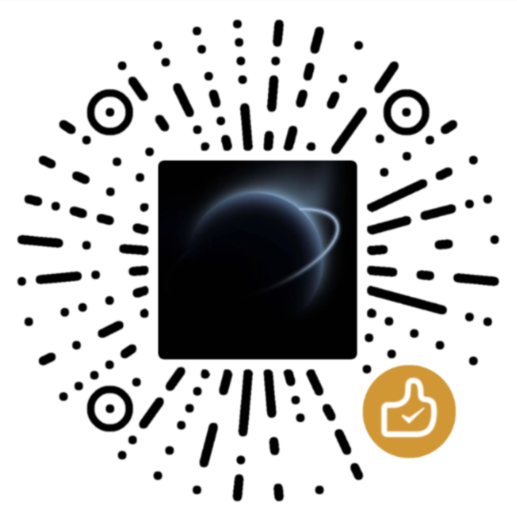 微信扫一扫
微信扫一扫  支付宝扫一扫
支付宝扫一扫